Aprenda a instalar o FreeBSD 10 passo a passo
O FreeBSD é considerado por muitos como sendo um dos melhores sistemas operativos até à data. O Projecto FreeBSD é um dos mais antigos e bem sucedidos projectos a nível de sistemas operativos, certamente para confiabilidade, robustez e desempenho do sistema operativo.
A última versão do FreeBSD oposta na performance, virtualização e também um melhor suporte para discos SSD. Hoje e pela primeira vez, ensinamos como instalar uma versão do FreeBSD.
Preparação do sistema
Para a instalação do FreeBSD recorremos à tecnologia de virtualização, usando para isso o VirtualBox. Nesse sentido, criamos um perfil da máquina (virtual) com as seguintes características:
- Memória RAM – 1024 MB
- Disco: 5GB
Processo de Instalação
Para a instalação do FreeBSD devem seguir os seguintes passos:
Passo 1) Na menu de instalação devem escolher preferencialmente Boot Multi User
Passo 2) Depois escolhemos a opção Install
Passo 3) Vamos agora definir o layout do teclado. Para quem usa um teclado PT, deve escolher a opção ISO-8859-1 (accent keys)
Passo 4) O FreeBSD dá-nos de imediato a possibilidade de testar o teclado
Passo 5) No próximo passo refere-se à partição do disco. Tratando-se de um tutorial para iniciantes, vamos escolher a opção Recommended for Beginners
Passo 6) Em seguida escolhemos Entire Disk para que o layout de partições seja aplicado tendo em conta a totalidade do disco
O sistema apresenta de imediato o respectivo layout de partições
…para aceitar o layout de partições sugerido, basta escolher a opção Commit
Depois de realizadas as configurações anteriores, o sistema começa a ser instalado.
Passo 7) Durante o processo de instalação, o sistema solicita que se defina a password para o utilizador root
Passo 8) Nesta fase o sistema solicita a configuração da rede. Em primeiro começa por nos indicar as placas de rede detectadas
…depois indicamos que pretendemos configurar IPv4 na máquina
Para quem tem um servidor de DHCP (router ou até o virtualbox a funcionar ao nível da rede como NAT), poderá escolher definir para que o IP seja definido via DHCP. Caso contrário poderá defini-lo manualmente.
Para este tutorial não vamos proceder a configuração do IPv6 na interface. Quem assim pretender basta escolher Yes e dar continuidade ao processo.
O servidor de DNS é configurado no passo seguinte. Como é normal, podem indicar um servidor de DNS primário e um secundário. Quem não souber quais os endereços a usar podem definir:
- Endereço primário: 8.8.8.8
- Endereço secundário: 8.8.4.4
Passo 9) Nesta passo é solicitado para indicar o fuso horário. Para isso escolhemos a opção Yes
(No caso de Portugal) Escolhemos Europe
E depois a opção 37 - Portugal
Por fim basta escolher a opção mainland (Para quem vive em Portugal continental)
Passo 10) Durante o processo de instalação, podemos ainda instalar alguns serviços (por exemplo, ssh)
Passo 11) É também possível adicionar novos utilizadores (para acesso local ou remoto). Para este tutorial, vamos escolher a opção para não criar mais utilizadores.
E está feito. Para aplicar as configurações basta escolher a opção Exit
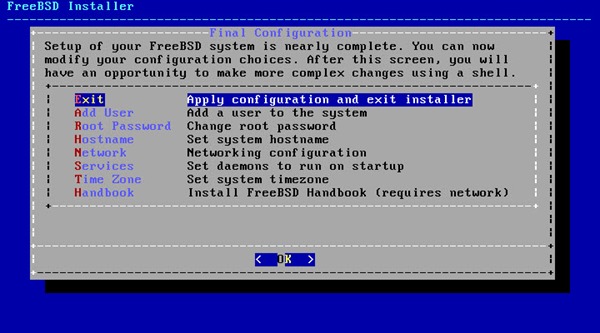
Depois do sistema reiniciar, basta indicar o utilizador (root) e a password definida para entrar na shell do FreeBSD.
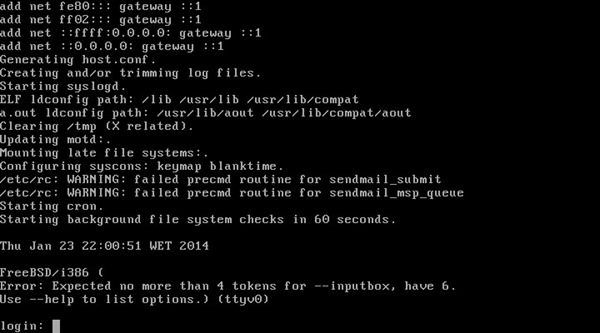
O FreeBSD está disponível para as plataformas as plataformas Intel x86, DEC Alpha, Sparc, PowerPC e PC-98 assim como para as arquitecturas baseadas em processadores de 64bits IA-64 e AMD64.
Esperamos que este tutorial tenha ido ao encontro das vossas expectativas. Alguma duvida ou problema é só escrever nos comentários que nós tentamos ajudar.
Este artigo tem mais de um ano


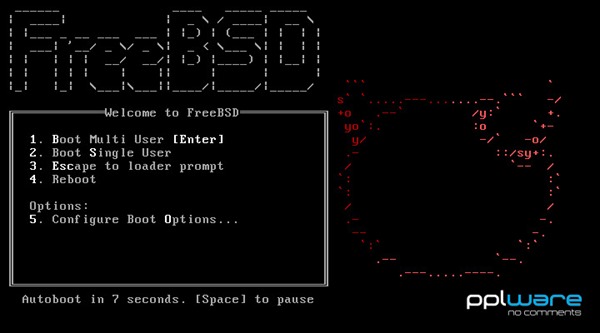
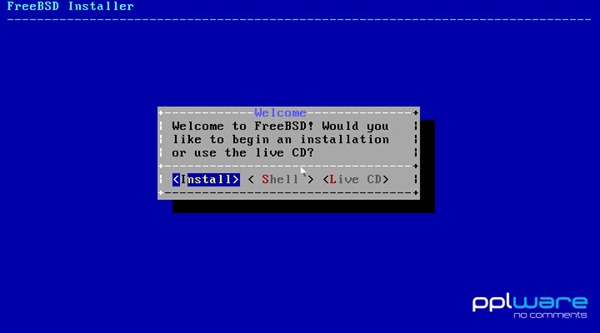
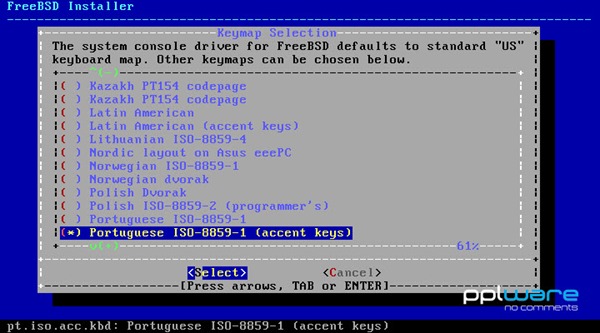
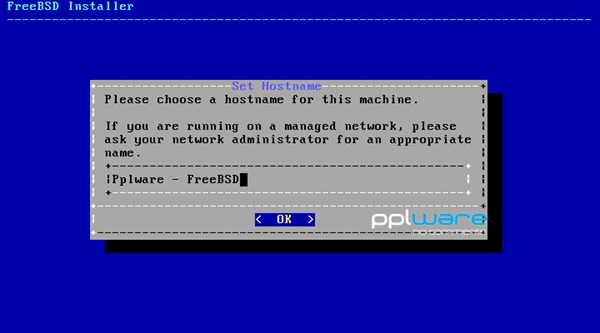
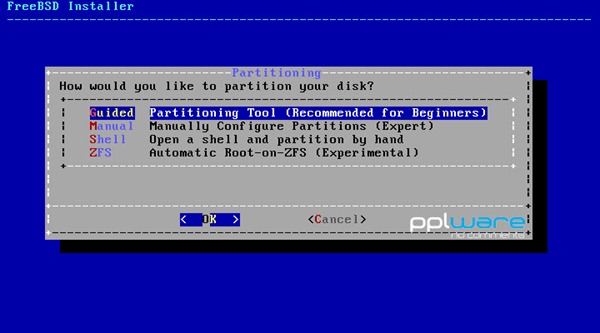
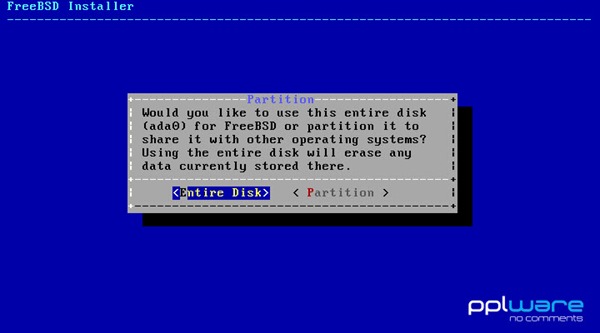
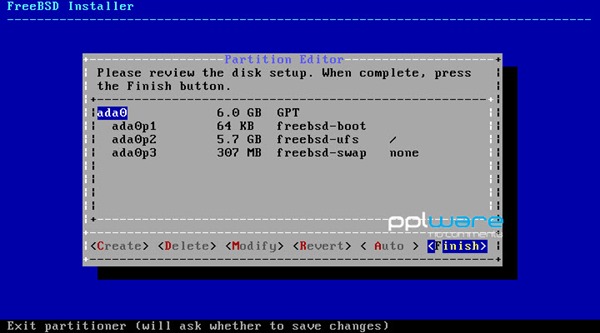
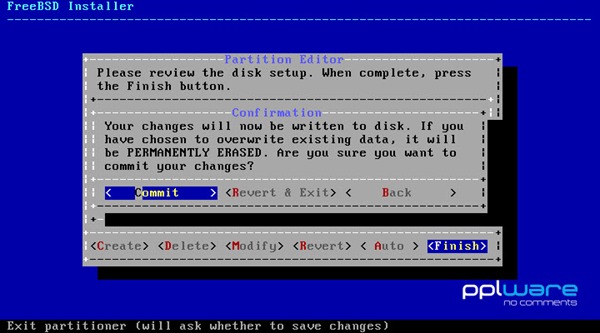
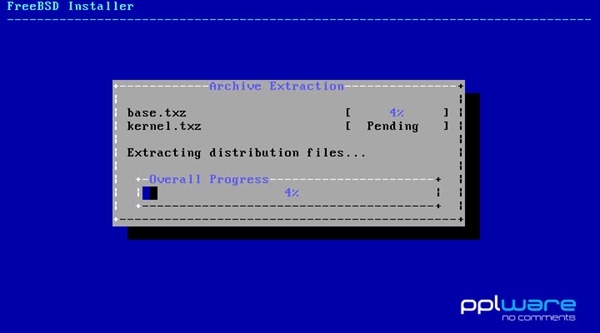
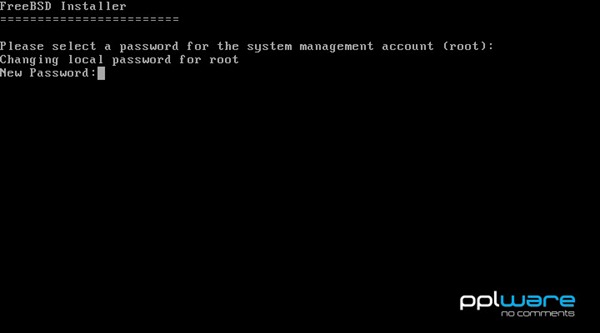
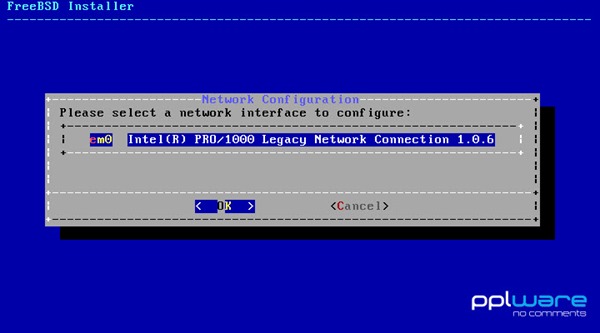
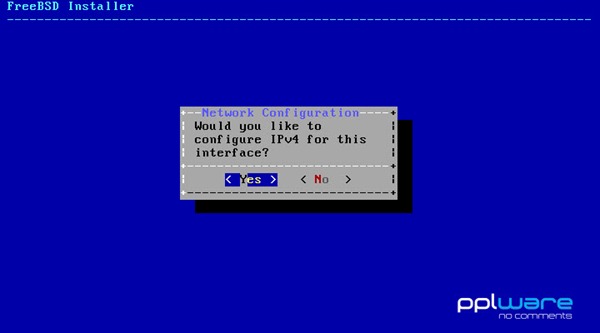
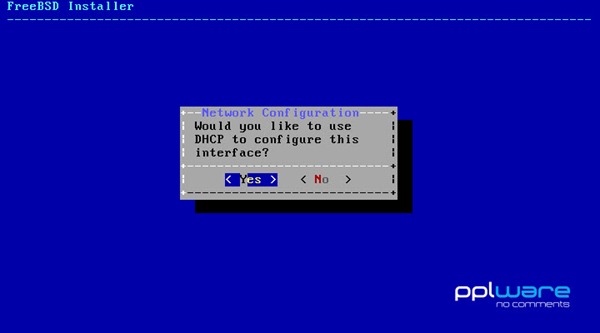
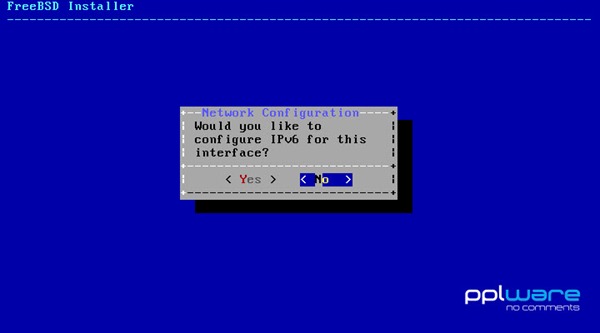
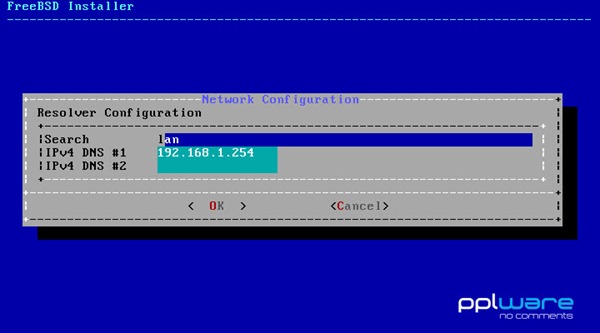
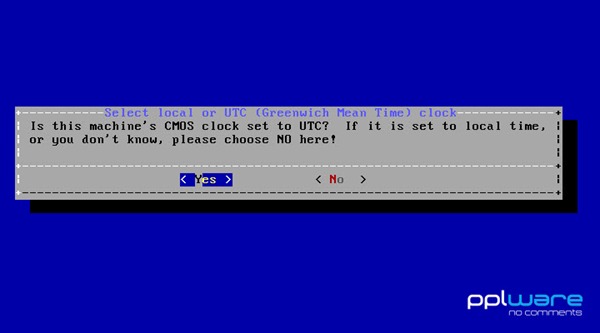
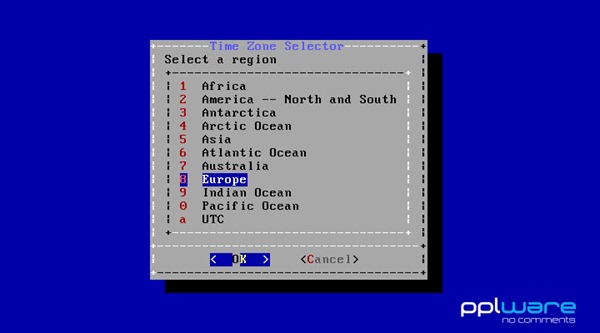
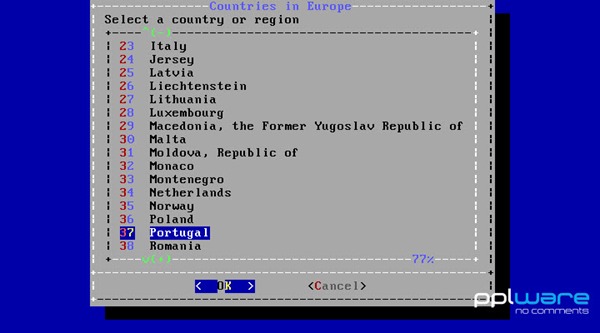
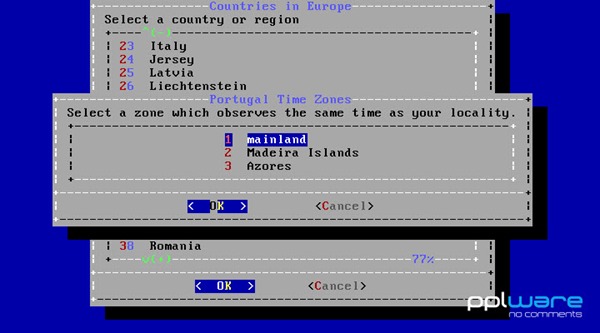
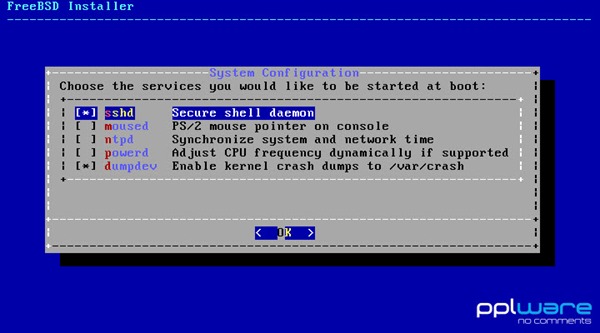
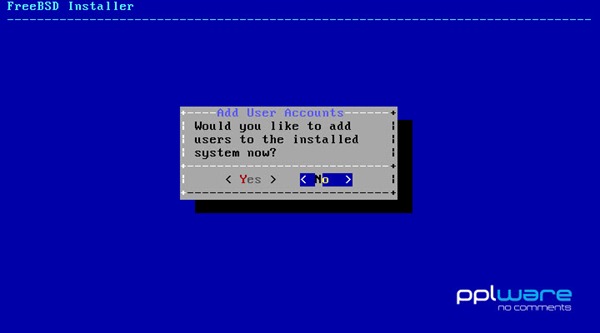
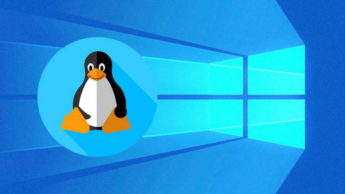





















Boa! Parabéns pelo post.
E um interface gráfico…?
Pode ser a parte 2 deste tutorial. 😉
Caro Ricardo, o FreeBSD não tem qualquer interface gráfico, como o entendemos por point-and-click, na instalação. No entanto, e se procura um sempre pode testar o PC-BSD; bastante fácil de instalar e usar.
Basta instalar o xorg-server as drivers da gráfica e o DE de eleição kde gnome etc… o handbook tem la tudo explicado, nao precisas do pcbsd.
Ricardo referia-se a um ambiente gráfico para auxiliar a instalação da dita distribuição e não a um Desktop Environment.
Para aqueles que querem um ambiente gráfico e uma instalação mais fácil (de raiz), podem utilizar PCBSD… ainda com o 9.2..
Por acaso ja fiz o update para o 10, para intalar o gnome-shel..
Obrigado 😉
Ando com vontade de experimentar, mas a nível de desktop, daí pretender com GUI.
dá para jogar ps4 com este sistema operativo? porque a consola é baseado nisto
Para além do facto da Playstation não ser, propriamente, o PC que vemos por aí, o Sistema Operativo, pressuponho, terá só mesmo as fundações em BSD. Daí, e muito resumidamente, não; ou andaria muito boa gente a instalar o FreeBSD para jogar GTA5.
não sei se a malta do XDA não aparece aí com surpresas e teremos todos acesso aos jogos da PS4! 😀
Meus caros,
Que distro aconselham para meter numa pen, e ter um SO portátil sempre no bolso?
até ao momento o único q consegui a correr no meu portátil, Asus G51jx, é o lubuntu… pois de resto todos os restantes no momento de iniciar o ambiente gráfico aparece assim (exemplo: http://img801.imageshack.us/img801/5032/img0025mq.jpg)
cumps
Numa altura, em que fiquei sem disco no portátil mas precisava de trabalhar com ele. Fiz um live CD do slackware! Podes personalizar um livecd com os utensílios que precises!
Peço desculpa, Slax Linux
http://www.slax.org/
Estive a dar uma vista de olhos assim por alto e parece que já não permite fazer o que fazia na altura. Escolher X e X mods e depois fazer download de uma ISO com tudo incorporado!
Obrigado D
de facto já tive oportunidade de experimentar o Slax e realmente adorei.
apesar que instalando o google chrome a distro fica “croma”, passa a não detectar redes sem fios sendo possível apenas a ligação via cabo.
e é bom e mau não ter forma instalar aplicações como estou habituado no ubuntu
ou a utilização do Wine
porque de resto fantástica.
o Porteus já permite escolher alguns dos módulos já predefinidos e configurar. Gostei bastante mas não consegui activar modo de persistência.
Depende dos seus gostos. No entanto é sabido de os *buntu’s têm, de facto, melhor compatibilidade de hardware, o que penso ser o seu problema.
Se assim for, penso estar muito bem servido com o Lubuntu, pois o LXDE é bastante leve e rápido. Se preferir algo ainda mais simples e dinâmico sempre pode optar pelo WattOS.
Experimente e veja se gosta.
Experimenta o Linux Mint 16 Petra Mate.
Ou então saca o Yumi (http://www.pendrivelinux.com/yumi-multiboot-usb-creator/) e enfia numa pen várias distribuições e vai experimentando.
Eu tenho Mint, slacko puppy, Manjaro, Debian, Fedora, Cruncbang numa pen e todos funcionam.
Gostei muito do Cruncbang. Recomendo muito (#!)
Mas não consegui usar em modo de persistência.
não pretendo instalar no meu portátil a minha ideia é manter um(ou vários) SO(s) numa pen.
bom uso o yume jah tem algum tempo, mais nao vi nenhuma opção lá para instalar o freebsd 10… sempre uso debian e windows 7 no pendrive, e ate o proprio hirens boot… em conjunto.. se tem como, godstaria de saber qual opção lá devo escolher para instalar no pendrive o freebsd 10 release
Tenho o mesmo modelo de portatil e ja resolvi esse problema.
Faz assim, quando te aparece o simbolo do ubuntu carrega em f8 e depois em “modo live” ou “instalar” (o que precisares) carregas em f6 e escolhes “NOMODESET” carregas “ESC” e “enter”.
Qualquer duvida é so perguntar.
ja agora eu nao utilizo ubuntu numa pen live mas sim instalado numa partiçao no disco.
Obrigado Paulo
o NOMODESET realmente resolveu tudo isso em qualquer distro que já tive oportunidade de testar
eu antes usava ACPI=OFF e NOACPI mas de facto o NOMODESET resulta e é só um comando apenas
Obrigado!
Andei a ver o PC-BSD e saiu ontem a 10 RC5 http://blog.pcbsd.org/2014/01/pc-bsd-10-0-rc5-now-available/
Foi fazer o download e testar. 🙂
Se gostares do gnome-shell, então aconcelho-te 😉
http://www.pkgdemon.com/
(neste momento o site esta em manutençao)
OFFTOPIC:
Ficaria muito grato caso me indicassem como aplicar o modo de persistência no crunchbang.
ou uma sugestão a equipa da Pplware de um tutorial/artigo para melhores SO para meter num Pen Drive, pela sua vantagem levar o nosso conteúdo e as nossas definições no bolso e aceder com qualquer computador, quer nosso ou de um amigo.
Qual .iso foi utilizado para fazer essa instalação?
No meu VB so aparece 32bits não me da a opção de 64bits.
Tanto que da um erro na tela de inicio:
erro:
Booting:
CPU doesn’t support long mode
Error while including /boot/menu.rc, in the line:
menu-display
como resolvo isso?
meu tambem mesmo problema.. ele instala numa boa mas nao da boot no sistema..
Daniel, no meu caso resolvi baixando o i386, pq minha mv é 32 bits..tenta isso!!!
vlw garoto!
só o ouro!
bj
Poderiam fazer um post ensinando a instalar a interface gráfica no FreeBSD 10 por favor?
vlw pessoal!
Fiz exactamente como está no post, mas a instalação dá o mesmo erro: Não arranca, diz que não encontrou o arranque no GRUB, epá assim ficarei sempre com o meu Debian
Como instalo um ambiente gráfico?